用VB6.0编写一个简单完整的记事本如何编写
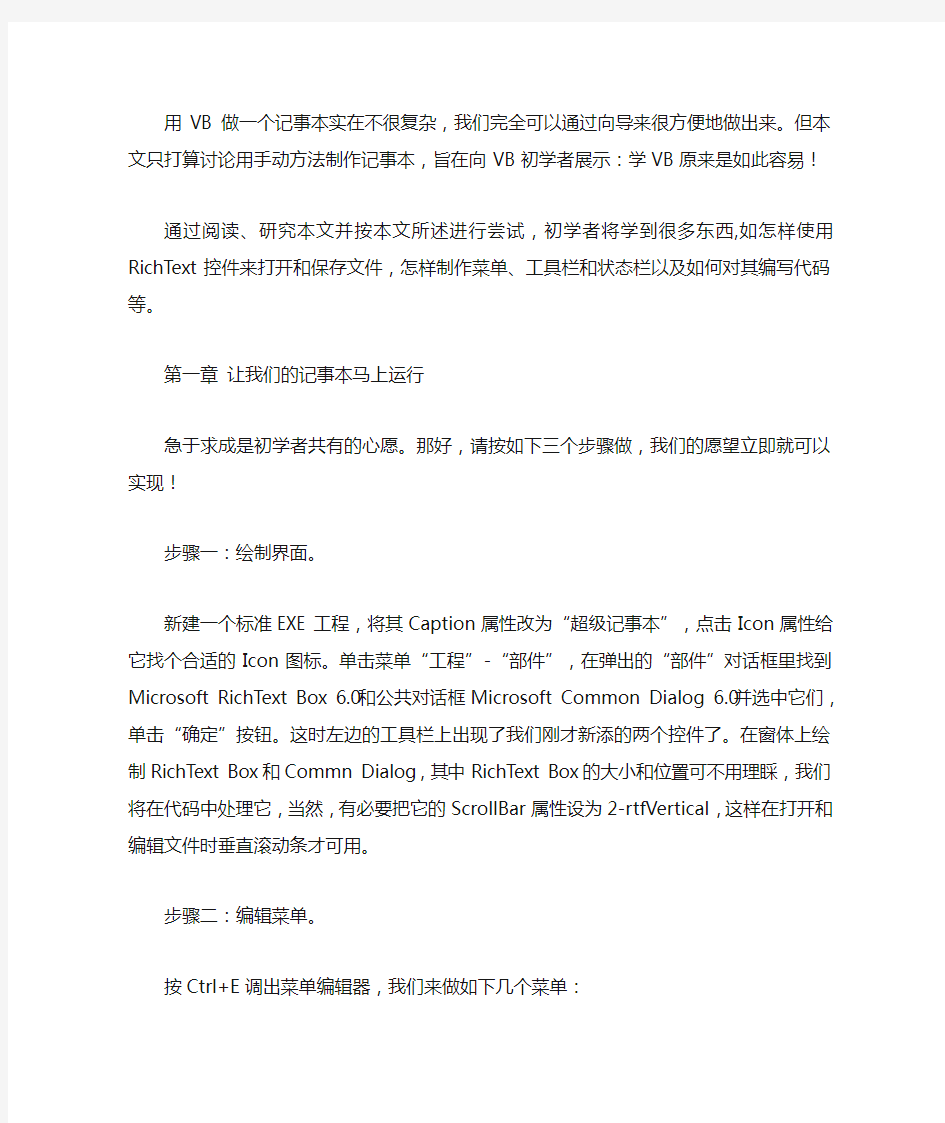

用VB做一个记事本实在不很复杂,我们完全可以通过向导来很方便地做出来。但本文只打算讨论用手动方法制作记事本,旨在向VB初学者展示:学VB原来是如此容易!
通过阅读、研究本文并按本文所述进行尝试,初学者将学到很多东西,如怎样使用RichText控件来打开和保存文件,怎样制作菜单、工具栏和状态栏以及如何对其编写代码等。
第一章让我们的记事本马上运行
急于求成是初学者共有的心愿。那好,请按如下三个步骤做,我们的愿望立即就可以实现!
步骤一:绘制界面。
新建一个标准EXE工程,将其Caption属性改为“超级记事本”,点击Icon属性给它找个合适的Icon图标。单击菜单“工程”-“部件”,在弹出的“部件”对话框里找到Microsoft RichT ext Box 6.0和公共对话框Microsoft Common Dialog 6.0并选中它们,单击“确定”按钮。这时左边的工具栏上出现了我们刚才新添的两个控件了。在窗体上绘制RichText Box和Commn Dialog,其中RichText Box的大小和位置可不用理睬,我们将在代码中处理它,当然,有必要把它的ScrollBar属性设为2-rtfV ertical,这样在打开和编辑文件时垂直滚动条才可用。
步骤二:编辑菜单。
按Ctrl+E调出菜单编辑器,我们来做如下几个菜单:
一.文件菜单:
文件(第一层)mnuFile
新建(第二层)mnuNew
打开(第二层)mnuOpen
保存(第二层)mnuSave
- (第二层)mnuFileSep (分隔线)
退出(第二层)mnuExit
二.编辑菜单:
编辑(第一层)mnuEdit
复制(第二层)mnuCopy
剪切(第二层)mnuCut
粘贴(第二层)mnuPaste
- (第二层)mnuEditSep (分隔线)
全选(第二层)mnuSelecAll
三.搜索菜单:
搜索(第一层)mnuSearch
查找(第二层)mnuFind
查找下一个(第二层)mnuFindOn
四.帮助菜单:
帮助(第一层)mnuHelp
使用说明(第二层)mnuUsage
关于(第二层)mnuAbout
(注:各菜单项的快捷键请自行设置)
好了,其它的菜单项以后再根据需要添加。现在进入:
步骤三:编写代码。
'声明查找变量
Dim sFind As String
'声明文件类型
Dim FileType, FiType As String
'初始化程序
Private Sub Form_Load()
'设置程序启动时的大小
Me.Height = 6000
Me.Width = 9000
End Sub
'设置编辑框的位置和大小
Private Sub Form_Resize()
On Error Resume Next '出错处理
RichTextBox1.Top=20
RichTextBox1.Left=20
RichTextBox1.Height = ScaleHeight-40
RichTextBox1.Width = ScaleWidth-40
End Sub
'新建文件
Private Sub mnuNew_Click()
RichTextBox1.Text = "" '清空文本框
FileName = "未命名"
Me.Caption = FileName
End Sub
'打开文件
Private Sub mnuOpen_Click()
CommonDialog1.Filter = "文本文档(*.txt)|*.txt|RTF文档(*.rtf)|*.rtf|所有文件(*.*)|*.*" CommonDialog1.ShowOpen
RichTextBox1.Text = "" '清空文本框
FileName = CommonDialog1.FileName
RichTextBox1.LoadFile FileName
Me.Caption = "超级记事本:" & FileName
End Sub
'保存文件
Private Sub mnuSave_Click()
CommonDialog1.Filter = "文本文档(*.txt)|*.txt|RTF文档(*.rtf)|*.rtf|所有文件(*.*)|*.*" CommonDialog1.ShowSave
FileType = CommonDialog1.FileTitle
FiType = LCase(Right(FileType, 3))
FileName = CommonDialog1.FileName
Select Case FiType
Case "txt"
RichTextBox1.SaveFile FileName, rtfText
Case "rtf"
RichTextBox1.SaveFile FileName, rtfRTF
Case "*.*"
RichTextBox1.SaveFile FileName
End Select
Me.Caption = "超级记事本:" & FileName
End Sub
'退出
Private Sub mnuExit_Click()
End
End Sub
'复制
Private Sub mnuCopy_Click()
Clipboard.Clear
Clipboard.SetText RichTextBox1.SelText
End Sub
'剪切
Private Sub mnuCut_Click()
Clipboard.Clear
Clipboard.SetText RichTextBox1.SelText
RichTextBox1.SelText = ""
End Sub
'全选
Private Sub mnuSelectAll_Click()
RichTextBox1.SelStart = 0
RichTextBox1.SelLength = Len(RichT extBox1.Text)
End Sub
'粘贴
Private Sub mnuPaste_Click()
RichTextBox1.SelText = Clipboard.GetText
End Sub
'查找
Private Sub mnuFind_Click()
sFind = InputBox("请输入要查找的字、词:", "查找内容", sFind)
RichTextBox1.Find sFind
End Sub
'继续查找
Private Sub mnuFindOn_Click()
RichTextBox1.SelStart = RichTextBox1.SelStart + RichTextBox1.SelLength + 1
RichTextBox1.Find sFind, , Len(RichTextBox1)
End Sub
'使用说明
Private Sub mnuReadme_Click()
On Error GoTo handler
RichTextBox1.LoadFile "Readme.txt", rtfText '请写好Readme.txt文件并存入程序所在文件夹中
Me.Caption = "超级记事本:" & "使用说明"
Exit Sub
handler:
MsgBox "使用说明文档可能已经被移除,请与作者联系。", vbOKOnly, " 错误信息"
End Sub
'关于
Private Sub mnuAbout_Click()
MsgBox "超级记事本V er1.0 版权所有(C) 2001 土人",vbOKOnly,"关于"
End Sub
'设置弹出式菜单(即在编辑框中单击鼠标右键时弹出的动态菜单)
Private Sub RichTextBox1_MouseDown(Button As Integer, Shift As Integer, X As Single, Y As Single) If Button = 2 Then
PopupMenu mnuEdit, vbPopupMenuLeftAlign
Else
Exit Sub
End If
End Sub
'防止在切换输入法时字体自变(感谢王必成先生提供此方案)
Private Sub RichTextBox1_KeyUp(KeyCode As Integer, Shift As Integer)
If KeyCode = vbKeySpace Then
RichTextBox1.SelFontName = CommonDialog1.FontName
End If
End Sub
至此,我们的记事本可以编译使用了。点击菜单“文件”-“生成XXX.EXE”,回到桌面运行我们的记事本看看,是不是颇有成就感?
当然,这样的记事本还比较粗糙,我们还需要做些工作,请看下一章。
第二章美化程序界面
多数字处理软件都有工具栏和状态栏。工具栏和状态栏除了能美化我们的程序使其更具有专业性质外,还给用户带来操作上的便利。现在我们就来做一做这两样东西。
一.工具栏
(一)制作工具栏
单击“工程”-“部件”,选中Microsoft Windows Common Control 6.0并确定。这时,我们要用到的控件就出现在左边的工具栏上了。
要做工具栏,首先需要一个叫ImageList的控件来装载图像。在程序界面上添加它,然后右键单击此控件,左键单击“属性”,弹出“属性页”对话框的“图像”,再单击“插入图片”就可以一次性装载图片了(如不满意,以后还可以添加)。图片可在C:\Microsoft Visual Studio\Common\Graphics\Bitmaps\TlBr_W95下选择(这里假设你的VB安装在C盘下)。注意了:在插入图片时给每一张图片注明关键字,以便在引用图片时不至于混乱。如插入“新建”的图片,我们在“关键字”栏注明“New”。
图片有了,接下来在程序界面添加工具栏(ToolBar)。添加后工具栏就出现在菜单下面,右键单击它,选择“属性”,在弹出的“属性页”对话框中的“通用”项作些设置,主要如下两项:
1.“图像列表”:选择ImageList1
2.“样式”:根据喜爱选择1-trbStandard或者2-trbFlat
继续点击“属性页”的“按钮”选项,插入若干按钮。按钮有多种样式,请根据需要设置。这里请一定注意:每一个与用户操作有关的按钮都必须注明关键字、装载图片,如“新建”按钮,在“关键字”项注明“新建”,在“图像”项键入“New”(即ImageList1中的图片关键字),需要的话还可以在“工具提示文本”项填入适当的提示语。
(二)编写工具栏的按钮代码
工具栏按钮的代码编辑很简单,可以按照下面的格式去编写:
Private Sub ToolBar1_ButtonClick(ByV al Button As MSComctlLib.Button)
On Error Resume Next '出错处理
Select Case Button.Key '按关键字选择
Case "新建"
mnuNew_Click '等于菜单项“新建”被单击
Case "打开" '等于菜单项“打开”被单击
mnuOpen_Click
'......(继续编写其它按钮的代码)
End Select
End Sub
完成后试运行一下我们的程序,我们发现,有了工具栏之后,程序变得漂亮多了,只是有一个问题:打开一个较长的文档后,编辑框的下拉滚动条向上的箭头不见了。原因是:工具条占用一定的空间。解决方法:将“设置编辑框的位置和大小”中的RichTextBox1.Top = 20 和RichTextBox1.Height = Me.ScaleHeight - 40分别改为RichTextBox1.Top = 380,RichTextBox1.Height = Me.ScaleHeight - 400即可。
二.状态栏
(一)制作状态栏
状态栏的英文名字叫StatusBar,在窗体上添加它后会默认出现在窗体的最下方。用鼠标右键点击它,调出“属性页”对话框,单击“窗格”项,插入一些窗格,可以将各个窗格的“样式”设置为:
0-sbrText 显示文本,需编写代码
1-sbrCaps 显示大小写状态,无需编程
2-sbrNum 显示NumLock键开关状态,无需编程
3-sbrIns 显示Insert键状态,无需编程
4-sbrScr1
5-sbrTime 显示时间,不编程时时间不会随系统时钟变化
6-sbrDate 显示日期,无需编程
注意:加进状态栏后需将Form_Resze中的RichT extBox1.Height = Me.ScaleHeight - 400改为RichTextBox1.Height = Me.ScaleHeight - 600。
(二)状态栏根据其“样式”属性决定用不用编写代码(如上文所述)。下面举些例子,读者可以认真揣摩,从而达到举一反三的效果。
例一:用户选取了“新建”后,让第一个窗格显示:“目前状态:正在打开文件《……》”。请将下面代码写进“打开”菜单里面:
StatusBar1.Panels(1).Text = "目前状态:正在打开文件" & "《" &CommonDialog1.FileTitle & "》"
例二:让第三个窗格显示时间并让时间跟随系统时钟变化。
首先,给程序加一个Timer控件,将其Interval属性设为1000。然后:
在Form_Load过程加入:StatusBar1.Panels(1).Text = Time;然后给Timer控件编写代码:
Private Sub Timer1_Timer()
If StatusBar1.Panels(3).Text <> CStr(Time) Then
StatusBar1.Panels(3).Text = Time
End If
End Sub
例三:当编辑框的文本发生变化时让第一个窗格显示:“正在编辑文档:文件名”。
Private Sub RichTextBox1_Chang()
StatusBar1.Panels(1).Text = "正在编辑文档:" & CommonDialog1.FileName
End Sub
辛苦了那么久,我们现在已经拥有一个象模象样的记事本了。这个记事本由于用了RichText控件,理论上它能打开和编辑任意大的文档,使用起来的确比Windows自带的记事本方便得多。当然,还有一些其它的功能需要添加和完善,这就靠你慢慢去完成了。
用delphi编写的记事本代码.
unit Unit1; interface uses Windows, Messages, SysUtils, Variants, Classes, Graphics, Controls, Forms, Dialogs, Menus, StdCtrls, ComCtrls, ExtCtrls, ToolWin, ImgList; type TForm1 = class(TForm MainMenu1: TMainMenu; RichEdit1: TRichEdit; OpenDialog1: TOpenDialog; SaveDialog1: TSaveDialog; N1: TMenuItem; N2: TMenuItem; N3: TMenuItem; FontDialog1: TFontDialog; N4: TMenuItem; N5: TMenuItem; N6: TMenuItem; N7: TMenuItem; N8: TMenuItem; N9: TMenuItem; N10: TMenuItem; N11: TMenuItem; N12: TMenuItem; N13: TMenuItem; N14: TMenuItem; N15: TMenuItem; N16: TMenuItem; N17: TMenuItem; N18: TMenuItem; N19: TMenuItem; N20: TMenuItem; PopupMenu1: TPopupMenu; FindDialog1: TFindDialog; N21: TMenuItem; PrintDialog1: TPrintDialog; N22: TMenuItem; N23: TMenuItem; N24: TMenuItem; N25: TMenuItem; N26: TMenuItem; N27: TMenuItem; N28: TMenuItem; N31: TMenuItem; N32: TMenuItem; S1: TMenuItem; Timer1: TTimer; StatusBar2: TStatusBar; ToolBar1: TToolBar; ToolButton1: TToolButton; ToolButton2: TToolButton; ToolButton3: TToolButton; ToolButton4: TToolButton; ToolButton5: TToolButton; ToolButton6: TToolButton; ToolButton7: TToolButton; ToolButton8: TToolButton; ToolButton9: TToolButton; ToolButton10: TToolButton; ToolButton11: TToolButton; ToolButton12: TToolButton; ToolButton13: TToolButton; ImageList1: TImageList; procedure N2Click(Sender: TObject; procedure N3Click(Sender: TObject; procedure N7Click(Sender: TObject; procedure N8Click(Sender: TObject; procedure N9Click(Sender: TObject; procedure N14Click(Sender: TObject; procedure N21Click(Sender: TObject; procedure N16Click(Sender: TObject; procedure N17Click(Sender: TObject; procedure N18Click(Sender: TObject; procedure N12Click(Sender: TObject; procedure N20Click(Sender: TObject; procedure N6Click(Sender: TObject; procedure S1Click(Sender: TObject; procedure FindDialog1Find(Sender: TObject; procedure Timer1Timer(Sender: TObject; procedure N24Click(Sender: TObject; procedure N25Click(Sender: TObject; procedure N26Click(Sender: TObject; procedure N27Click(Sender: TObject; procedure N28Click(Sender: TObject; procedure RichEdit1MouseMove(Sender: TObject; Shift:
制作一个简单的网页
制作一个简单的网页 教学目标: 1、知识目标:了解网页的基本概念以及建立网站的一般方法,学习制作只有文字的网页. 2、能力目标:让学生通过学习掌握建立网站的方法,学生通过学习能够建立只有文字网页. 3、情感目标:培养学生主动实践,勇于实践的勇气,和敢与参与的意识。教学重点: 建立网站制作网页 教学难点: 建立网站制作网页 教法、学法分析: 由于本节课作为制作网页的基础知识,学生可以根据所学知识自己进行操作,教师在此过程中进行适当的指导既可。为了让学生能够充分了解网页的概念,采用教师讲解的教学方法,为了培养学生主动实践的勇气与参与意识,采用学生自主学习的方法。 教学过程: 引入: 我们已经学习过因特网的基础知识和应用,实际体验了“网上冲浪”的滋味,网上世界的确很精彩!但是我们有什么方法能让更多的人了解自己或者自己的学校或家乡呢?最好的方法就是制作一个关于自己或家乡的网页并把它发布到网上。通过了今天的学习我们就能够做到了。
一、网页的概念: {通过多媒体展示“我的家乡”网页,向学生介绍网页的组成,让学生了解网页的概念,并做出总结} 网页就是把用文字、图形、声音、影视等多媒体形式表达的信息,以及分布在因特网上的相关信息,相互链接起来而构成的一种信息表达方式。 二、制作网页前的准备工作 1、认识网页制作工具FrontPage {学生打开FrontPage软件,通过以前学习过的知识认识该软件的窗口,并了解各栏中按钮的作用。} 2、准备好网页素材 [学生在因特网上查找关于“我的家乡”的相关资料,并保存在自己的文件夹中,以便在制作网页时作用。] 三、建立“我的家乡”网站 [根据“做一做”建立一个自己的网站“命名为”我的家乡。] 布置作业: 构思自己的网站,并在小组中进行讨论。 [学生思考问题,并进行操作。] {建立网站后,我们还需要在网站中加入网页,这样我们的网站才能充实起来。} [学生在自己的文件夹中建立一个站点命名为“我的家乡” 根据“做一做”中的提示制自己作主页并保存。然后分别建立其他几网页陕西风景欣赏、陕西古诗文欣赏、自我介绍。]
用记事本编写整人小程序
不需要任何编程基础,不需要任何编程软件,只需使用电脑里自带的记事本软件就可以轻松编写出整人的小程序,甚至是病毒。。。。。。 首先,单击右键,新建一个文本文档,输入:msgbox"你是猪!" 然后,点击文件->另存为->保存类型:所有文件->文件名xxxx.vbs,名字随便起,但一定要记得把后缀名改为 .vbs。
然后打开刚保存的xxxx.vbs
哈哈,很好玩吧,双引号里的内容”你是猪!”可以随意更改,但双引号一定要用英文输入法来写。嗯,下面正式开始整人。。。。。。 按照前面说的,在记事本上输入如下图,并保存为55.vbs。
其中wscript.Sleep 500为停留500毫秒,可随便更改 下面这段代码就是一个启动关机程序的东东,300这个数是指300秒倒计时,这个数字也可以随便改,这段代码也可以独立保存出来作为一个关机程序 dim WSHshell set WSHshell = wscript.createobject("wscript.shell") WSHshell.Run "cmd.exe /c shutdown -s -t 300" 打开这个文件,如果你点击“是”,你就会进入一个死循环中,就是不断地弹出对话框。解决方法是按下Alt+Ctrl+Delete键,选择“进程”,把wscript.exe结束掉。如果点击“否”,
则进入关机倒计时,解决方法是点击“开始”->“运行”,在对话框里输入shutdown -a ,再点击“确定”即可。 最后嘛,把这文件创建桌面快捷方式,然后把图标换了,换成QQ什么的,你懂的,呵呵。。。。。。当然,这种VBS编程还有很多好玩的地方,比如病毒,我也收藏有几个,由于我是一等一的良好市民,就不写上来了。 最后再送上一个程序: dim a do a=inputbox("输入123,否则关机。") if a="123" then msgbox" 很遗憾,你中招了,这是整人程序,你就等着关机吧" WSHshell.Run "cmd.exe /c shutdown -s -t 300" wscript.sleep 1000 exit do else msgbox"乖点,输入123" end if loop
如何用记事本编写一个简单的java代码
如何用记事本编写一个简单的j a v a代码 Document serial number【UU89WT-UU98YT-UU8CB-UUUT-UUT108】
一:怎么用记事本写第一个java代码 第一步:新建txt文档 首先我们在F盘新建一个txt文档,并命名为,如下图所示: 第二步:编写代码 我们双击打开:如下图所示 第三步:编写好代码 我们在记事本中写代码,写好后如下所示:
然后我们同时按Ctrl+s键保存,然后关闭记事本即可 上面的源代码如下: public class Test{//这里的Test为类名,这里类名要与我们刚才新建的记事本的名字必须一致,首字母大写 public static void main(String[] args){//java中的主函数的写法 "HelloWorld");//java中的输出语句写法 } } 第三步:打开控制台界面 我们在计算机中,打开如下图界面,
然后在这里,输入cmd,并按回车,然后弹出如图所示
第四步:在控制台中运行并输出 我们用鼠标点击一下里面黑色部分,然后输入F:然后回车,然后再输入javac 然后回车,最后输入java Test,就可以看到结果了,如下图所示:
红色圈出来部分就是结果了 二:温馨提示: 1,上面演算中在控制台中首先输入F:的原因是因为我在F盘建立一个文本文档,并命名为,如果你是把你的文档文档建立在D盘,则应该输入D: 以此类推。 2,如果你是在F盘下的CH文件夹建立一个记事本,并命名为,则输入的情况如下, cd CH表示转到CH这个文件夹下,然后再输入回车,再输入java Test 就可以看到运行结果了
记事本设计步骤
记事本设计步骤 1. 新生成一Windows应用程序,将窗体的标题设置为“记事本”。 2. 在窗体上添加一menuStrip控件,默认Name 为menuStrip1 , 设置菜单内容如下表 3. 在窗体上添加1个richTextBox控件,默认Name属性为richtextBox1,设置属性Dock为中心对齐,使文本框充满整个窗体。 4.给【新建】文件菜单添加代码如下: private void menuNew_Click(object sender, EventArgs e) { richTextBox1.Clear();
richTextBox1.Focus(); richTextBox1.BackColor = Color.White; richTextBox1.ForeColor = Color.Black; richTextBox1.Font = new Font(richTextBox1.Font.FontFamily, 10); } 5. 在窗体上添加openFileDialog , 默认Name属性:openFileDialog1 ,设置属性如下: openFileDialog1.InitialDirectory = "F:\\" ; openFileDialog1.Filter = "txt files (*.txt)|*.txt|All files (*.*)|*.*" ; openFileDialog1.FilterIndex = 1 ; openFileDialog1.RestoreDirectory = true ; 在【打开】菜单添加代码如下: private void menuOpen_Click(object sender, EventArgs e) { if (openFileDialog1.ShowDialog() == DialogResult.OK) { try { if ((openFileDialog1.FileName ) !="") { richTextBox1.LoadFile(openFileDialog1.FileName, RichTextBoxStreamType.PlainText); } } catch (Exception ex) { MessageBox.Show("错误: 不能读入指定文件. 错误消息: " + ex.Message); } } } 6. 在窗体上添加saveFieDialog ,默认name为saveFileDialog1 ,设置属性如下: saveFileDialog1.Filter = "txt files (*.txt)|*.txt|All files (*.*)|*.*" ; saveFileDialog1.FilterIndex = 1 ; saveFileDialog1.RestoreDirectory = true ; 在【保存】菜单添加代码如下:
简单的网页制作教程-设计一个个人网站
题目:设计一个个人网站 一、要求: 1.使用Dreamweave网页工具制作一个个人网站; 2.包含至少四个网页: 包括首页、个人简介、个人相册等(可随意设计),网页之间用超链接相连。 3.网页中要有图片和文字内容,用表格进行页面布局; 4.添加至少两种行为,并为首页添加背景音乐。 5. 在网站中设计一个表单页面。 6. 首页必须包含页面标题,动态按钮导航栏。 首先新建一个文件夹,文件夹的名字不能为汉字,做网站所有的路径都必须用字母或者数字, 不能用汉字,我们就用名字吧,譬如说名字张三,那文件夹名字就是zs,如图 打开Dreamweaver软件,得到图 做网页要新建站点,关于站点配置服务器什么的,这里不讲了,只讲建立站点。 选择站点——新建站点。 我们建的文件夹就是站点根文件夹。
新建站点后得到这样一个界面 点选高级,得到界面 站点名称与我们建文件夹得名字相同,zs填进去就可以了本地根文件夹就是我们新建的那个文件夹zs, http地址为http://localhost/zs
接下来选择左侧栏里远程信息 点击无后面的那个三角,选择本地网络,远端文件夹同样选择我们新建的那个文件夹 接下来点选左面菜单里的测试服务器, 点选访问后面那个三角,选择本地网络,测试服务器文件夹也为我们建好的文件夹zs,在url前缀后面加上zs
然后点击确定就可以了得到这样一个界面。 下面看老师的第一条要求,是要至少四个网页,那我们就做四个 单击新建,然后单击 接下来,选择 然后单击创建,接下单击文件——保存,保存这个文件,保存在我们一开始建好的文件夹里面,保存名字不能是汉字,只能是字母或者数字,因为我们只坐四个网页,可以简单一点,把这四个网页命名为a、b、c、d,或者1、2、3、4,当然一个网站默认的索引首页名为index,这里也用index,
网页制作题库带答案
网页制作题库带答案 《网页制作》题库(含参考答案)HTML基础 第1题判断正误 (1)HTML标记符的属性一般不区分大小写。(对) (2)网站就是一个链接的页面集合。(对) (3)将网页上传到Internet时通常采用FTP方式。(对)(4)所有的HTML标记符都包括开始标记符和结束标记符。(错)(5)可以用文本编辑器编辑HTML文件。(对) (6)文本编辑器和HTML编辑器软件都可以用来编辑HTML文件。(对)(7)TITLE标记符通常位于BODY标记符之间。(错)(8)TITLE标记符通常位于HEAD标记符之间。(对) (9)title标记符和title属性的作用是相同的。(错) 第2题单选题 (1)WWW是的意思。答案:B A.网页B.万维网C.浏览器D.超文本传输协议 (2)在网页中显示特殊字符,如果要输入“<”,应使用_____D____。答案:D A.lt;B.?C. D.所有网页的扩展名都是.htm。 (4)以下说法中,错误的是:B。答案:B A.网页的本质就是HTML源代码。 B.网页就是主页。 C.使用“记事本”编辑网页时,通常应将其保存为.htm或.html 后缀。D.本地网站通常就是一个完整的文件夹。 (5)以下说法中,错误的是:。答案:D A.主页是网站中的一个特定页面。 B.网页中的注释可以放在任何位置。 C.在HTML中,表示空格。 D.在HTML中,<表示>。 (6)浏览网页时,通常使用以下协议:C A.mailto B.FTP C.HTTP D.TCP/IP (7)在网页中显示特殊字符,如果要输入空格,应使用_______C__。 A.nbsp;B.&Nbsp;C.D. (8)以下软件中,不能直接用来编辑HTML文件的是:___C______。 A.记事本B.FrontPage C.Flash D.Dreamweaver (9)以下软件中,不属于所见即所得的网页编辑软件的是:_____B____。 A.记事本B.FrontPage C.GoLive D.Dreamweaver import java.io.*; import java.util.Calendar; import java.awt.*; import java.awt.event.*; import javax.swing.*; public class NoteBook extends JFrame implements ActionListener,ItemListener,WindowListener,MouseListener{ Container c = this.getContentPane(); JMenuBar jmb = new JMenuBar(); JColorChooser jcc = new JColorChooser(); JMenu jm1 = new JMenu("文件(F)"); JMenu jm2 = new JMenu("编辑(E)"); JMenu jm3 = new JMenu("格式(O)"); JMenu jm4 = new JMenu("查看(V)"); JMenu jm5 = new JMenu("帮助(H)"); JMenuItem jmi1 = new JMenuItem("新建(N)"); JMenuItem jmi2 = new JMenuItem("打开(O)"); JMenuItem jmi3 = new JMenuItem("保存(S)"); JMenuItem jmi4 = new JMenuItem("退出(X)"); JMenuItem jmi5 = new JMenuItem("撤消(U)"); JMenuItem jmi6 = new JMenuItem("复制(C)"); JMenuItem jmi7 = new JMenuItem("粘贴(P)"); JMenuItem jmi8 = new JMenuItem("剪切(T)"); JMenuItem jmi12 = new JMenuItem("日期和时间"); JMenuItem jmi9 =m new JMenuItem("字体(E)"); JCheckBoxMenuItem jcbmi = new JCheckBoxMenuItem("自动换行(W)"); JMenuItem jmi10 = new JMenuItem("删除(S)"); JMenuItem jmi11 = new JMenuItem("背景颜色(H)"); JTextArea jta = new JTextArea(15,15); JScrollPane jsp = new JScrollPane(jta); //PupolMenu pm = new Pupolmenu(); NoteBook(){ this.addWindowListener(this); c.setLayout(new BorderLayout()); c.add(jmb,BorderLayout.NORTH); this.setTitle("新建文本文档"); jmb.add(jm1); jm1.setMnemonic('f'); jm1.addActionListener(this); jmb.add(jm2); jm2.setMnemonic('e'); jmb.add(jm3); jm3.setMnemonic('o'); jmb.add(jm4); 1 选题的背景与意义 记事本创建的背景 通过一学期的vb课程学习,理解并掌握了许多相关知识,知道了面向对象程序设计的基本概念和可视化程序设计的基本方法。为了更好地掌握与运用vb 中最常用的有关窗体和各种控件的运用、菜单、工具栏、对话框、状态栏、的设计以及文件操作等技术,因此在在学完该课程之后,设计了一个能够编辑编辑文本文档、RichText 文档,其文字处理能力类似于Word的简易记事本。 记事本创建的意义 该记事本具有操作简单,易懂灵活,一目了然的特点,同时由于运用了RichText控件,因此能够打开和编辑任意大的文档,运用起来比windows自带的记事本方便的多。从而为那些计算机技术应用并不熟练但需要使用计算机快速编辑和修改文档的用户提供了便利。同时该程序的编写也使得自己的知识掌握的更见牢固。 2 系统详细设计 主要功能 能够编辑文本文档,其文字处理功能类似于Word。 具有打开、保存、新建和退出文件功能。 具有剪切、复制、粘贴、设置文字的字体以及大小、颜色、对齐等文字编功能。以及字符串的查找功能。 打印功能。 要点的实现既使用技术 首先,在创建程序是应先设置窗体大小和编辑框的大小。 '窗体的加载事件 Private Sub Form_Load() = 0 = 0 = - 4000 = - 5000 = "宋体" '程序运行时字体是宋体 End Sub '设置编辑框的大小和位置 Private Sub Form_Resize() = 60 = 20 = - 100 = - 100 End Sub 第二,程序设计过程中必须先在窗体中添加CommonDialog和RichText控件。 如左图所示。CommonDialog控件的应用使得它提 供了如打开和保存文件,设置打印选项,选择颜 色和字体等操作的一组标准对话框,使我们通过 对话框填写的方式来实现上述操作。RichText控 件的使用是编辑和打开的文件大小不受限制。有 利于文件的编辑。 网页制作期末复习资料 选择10*2=20 判断10*2=20 简答3-4题+辨析1题=60 第一章网页制作初识 掌握:网站建设的基本步骤 ①整体规划②网页设计与制作③测试网页④网页上传发布⑤网站的更 答:P 9 新与维护 了解:网页制作工具、网页美化工具 答:P 网页制作的工具:①FrontPage ;② Dreamweaver 7 网页美化的工具:①制作静态图片:Photoshop;Fireworks;Paint P 8w Shop Pro(简称PSP)②制作动态图片:Fireworks;Paint Shop Pro③将音乐、声效、动画以及富有新意的界面融合在一起,以达到高品质的网页动态效果:Flash 第二章创建站点 第三章网页文本的处理 了解:HTML的含义,HTML文档的基本结构,利用记事本编辑HTML文档的方法,网页背景色、背景图片的设置方法,加粗、斜体、加下划线、文档中的标题标记符等常用文本处理标签 答:P HTML的含义:HTML是网络的通用语言,它允许设计者建立文本与图41 像相结合的复杂页面,这些页面可以被网上任何人浏览,无论使用的是什么类型的电脑或浏览器。 P HTML文档的基本结构: 41 编写一个记事本程序_要求:_用图形用户界面实现。_能实现编辑、保存、另存为、查找替换等功能。
vb课程设计记事本程序的编写
网页制作大纲(简易版)
(5)下标 (6)上标 ;在HTML中,用户可以通过Hn标记符来标识文档中的标题和副标题,其中n是1到6的数字。表示最大的标题,
表示最小的标 1
怎样制作自己的网页
和怎样制作自己的网页 时间:2009-09-22 19:35来源:未知作者:大宝库点击:9865次 阅读工具:字体:大中小 一 首先,可以告诉想学网页制作的朋友。学习制作网页和学习其它知识一样,是要有基础的。在基础之上学习起来会比较轻松和快捷的。其次,要清楚学习它是用来做什么。 建议你要具备的条件:对电脑熟练操作,使用电脑最好在一年以上,对网页设计感兴趣,有较充足的学习时间,熟悉office办公软件。当然,这些不是一定必须的。 第一阶段:开始时最好是学些网页编辑软件,如:FrontPage、Dreamweaver.这样可以使您更了解网页制作与运营的原理。最好使拿本教程来学学,结合教程边学习边制作。 第二阶段:会用网页制作软件后,已会制作一个较完整的网站了。但为了能使自己设计制作的网页尽善尽美,还是学习网页的核心技术吧!网页编辑语言(包括:html、css、javascript、asp、xml等)。你可以选择地学习。 第三阶段:结合你自己已掌握地知识来开发网站,可以开发出别人给你定义的目标网站。到了这个时候,你就成为真正的网站开发者了。 怎样制作网页,不是说一两篇文章能够说清楚的。以上介绍的是制作网页的主要纲要,希望能够给想要学习制作网页的朋友一个参考。 二 一、工具 1、空间 网页做好了肯定是要发表上网的,所以必须先申请一个空间;免费的空间不是很稳定,容量又小,也不好申请,建议到大的网站如新浪、网易去先买一个个人空间,大概有个20M以上的就可以了。 2、软件 推荐使用Dreamweaver6.0中文版,这个软件最大的特点就是“所见即所得”,也即是制作过程中看到的,便是到时发布到网络上的。 二、教程
模拟记事本程序
北京理工大学珠海学院课程设计说明书 2012—2013学年第2学期 题目: 模拟记事本程序 学院:计算机学院 专业班级: 学号: 学生姓名: 指导教师: 成绩: 时间: 2013年5月 22日
北京理工大学珠海学院 课程设计任务书 2012—2013学年第2学期 学生姓名: 专业班级: 指导教师:工作部门: 一、课程设计题目 模拟记事本程序 二、课程设计内容 用文本命令行界面模拟记事本功能:包括编辑、保存、另存为、复制、粘贴、查找、替换等功能。 三、进度安排 (1)1-2学时,选定题目、分析需求、理解需求; (2)3-4学时,程序设计,定义数据类型、数据处理方式; (3)5-10学时,编写程序、调试、测试; (4)11-12学时,编写设计报告; (5)13-16学时,答辩。 四、基本要求 (1)只能使用C++语言,源程序要有适当的注释,使程序容易阅读 (2)至少采用文本菜单界面(如果能采用图形菜单界面更好) (3)学生可自动增加新功能模块(视情况可另外加分) (4)建立文件操作类、界面显示类及相关接口类,用文件读写实现。 (5)写出课程设计报告,应不少于3000字(不含附录),同一组学生只需提交1份,但必须在报告中列明分工。 课程负责人签名: 年月日
课程设计分工安排 课程设计成绩评定表
模拟记事本摘要 本程序采用纯C++编写,用文本命令行界面模拟记事本功能:包括编辑、保存、另存为、复制、粘贴、查找、替换等功能。运用了vector容器来充当寄存器,还用 #include
简单网页制作教学设计
《简单网页制作》教学设计 一、设计意图: 目前网络对学生的吸引力很大,学生上网都会浏览网页内容,对网页的制作也有很大的兴趣,想知道一个网页是怎样制作成功的。但是网页的制作相对复杂,对于一些的代码的编辑学生也较难理解,因此本课选择了FrontPage网页制作工具,引导学生简单的了解网页制作的过程,采用了所见即所得的形式避开代码的繁琐,调动学生自行设计的积极性,对网页制作有一个简单的入门了解。 二、教学目标 1、知识目标 (1)理解网页制作的简单步骤。 (2)学会用FrontPage的制作简单网页。 2、技能目标 (1)掌握的FrontPage的背景添加的操作。 (2)掌握FrontPage的文字编辑、艺术字、图片的插入的操作。 (3)知道HTML的简单编码。 3、情感目标 (1)培养学生的口头表达能力、操作和分析概括能力。 (2)培养学生展示自我、表现自我的能力。 (3)培养学生独立思考问题、解决问题的能力和团结协作精神。 (4)在网页制作的过程中,提高学生对FrontPage的认识。三、重难点、问题预测及对策
1、重难点 (1)重点:FrontPage的基本操作。 (2)难点:HTML的理解。 2、问题预测 本节课是网页制作的第一节内容,需要学生掌握的技能并不困难。由于在学习网页制作的过程中,需要培养学生的制作网页的积极性,才能引发学生对网页制作的兴趣,实现自主学习,自主开发。 3、对策 以制作班级自己的主页引起学生注意,引发学生的兴趣。让学生运用FrontPage的插入、背景修改等工具,通过作品展示激发学生的动力。 在教学过程的设计上,通过自主设计自己的个人主页来达到解决一个个知识点的目的,同时通过学生自己创作,引导学生正确的审美情趣和创作激情。 四、课前准备 精美网站、优秀班级主页、素材图片等。 五、教学流程 1、情感导入:通过优秀班级主页欣赏,引发学生兴趣,跃跃欲试。 2、自主学习:引导学生做自己班级的主页。 3、示范教学:学生归纳总结,老师帮助、提醒,使学生掌握正确的操作步骤。
制作记事本(全)
记事本实验 本实验介绍如何使用Visual C# 2008设计一个Windows应用程序——记事本,通过本章的学习,可以进一步掌握MenuStrip(菜单)、ToolStrip(工具栏)、RichTextBox(高级文本框)和StatusStrip(状态栏控件)等控件的使用,以及如何使用CommonDialog(公共对话框)实现对文本的存取、格式设置等操作。 1.1 记事本简介 记事本是一种常用的软件,在微软的Windows中,自带了一个记事本软件,Windows XP 下的记事本软件如图1-1所示。 图1-1 Windows自带的记事本 本章介绍的记事本,实现了Windows自带的记事本的部分功能外,并且还可以任意更改字体的字体类型、大小和颜色,并在状态栏中显示时间。为了方便用户的操作,还在程序的窗体上放置了一个工具栏。 本章介绍的记事本程序具有文件的新建、打开、保存功能;文字的复制、粘贴、删除功能;字体类型、格式的设置功能;查看日期时间等功能,并且用户可以根据需要显示或者隐藏工具栏和状态栏。 接下来将详细的介绍记事本程序的设计与实现的步骤和方法。 1.2 记事本界面设计 新建一个Windows应用程序,并命名为“Notepad”。本节介绍记事本程序的界面设计以及界面上各控件的属性设置。
新建好“Notepad”项目后,定位到记事本程序的窗体设计器窗口,然后依次在窗体上放置以下控件(各1个): (1)MenuStrip(菜单控件)。 (2)ToolStrip(工具栏控件)。 (3)RichTextBox(多格式文本框控件)。 (4)StatusStrip(状态栏控件)。 (5)OpenFileDialog(打开对话框)。 (6)SaveFileDialog(保存对话框)。 (7)FontDialog(字体对话框)。 (8)Timer(计时器控件)。 最终的用户界面如图1-2所示(设置好属性后),其中MenuStrip控件、ToolStrip控件、StatusStrip控件、OpenFileDialog对话框、SaveFileDialog对话框、FontDialog对话框和Timer 控件显示在窗体设计器下方的组件板上。 图1-2 记事本用户界面
如何用记事本建立简单的网页
制作人:正元设计个人设计网站:https://www.360docs.net/doc/c018020392.html,/邮箱:nobdgu@https://www.360docs.net/doc/c018020392.html, 第九章网页制作 实验一用记事本建立简单的HTML文件 【实验目的】 学会用HTML语言建立一个简单的网页。 【实验内容】 建立一个网页,布局自定,包括自我介绍、图片、自己的电子信箱地址等,要求在标题与正文之间插入一条水平线。(实验中所用到的图片、音乐等素材均可在计算中心配备的计算机中找到,具体路径为C:\DATA) 【实验步骤】 1、启动“记事本”和“IE浏览器”,并纵向平铺两窗口; 2、在“记事本”窗口输入下面的代码:
5、在“记事本”窗口输入以下语句:
欢迎进入悠悠网 
6、保存记事本文件,并刷新IE浏览器窗口,显示如图9-2;(请先将C:\data中的woman.gif 文件复制到D:\myweb下) 图9-2 字体与图片代码与相应显示 7、在“记事本”窗口输入以下语句(注意被超链接的文件地址书写格式): 我叫悠悠,这里是我的家,欢迎大家来这里听歌喝茶(当然也有coffee了)!
撒拉.布莱曼的《There for me》
撒拉.布莱曼的《The Winter of July》 8、保存记事本文件,并刷新IE浏览器窗口,显示如图9-3;
用Java程序编写一个记事本程序的设计报告
用Java程序编写一个记事本程序的 设计报告 学习中心(点):泾阳学习中心 专业:计算机科学与技术 层次:专升本 姓名:李永固 批次: 112
目录 一、设计分析 (1) 二、程序结构 (1) 三、各模块的功能及程序说明 (2) 1、类设计 (2) 2、主要功能代码实现 (4) 四、源程序 (9) 五、操作方法 (20) 六、试验结果 (20) 七、设计体会 (22)
用Java程序编写一个记事本程序的设计报告 一、设计要求 1.用图形用户界面实现。 2.能实现编辑、保存、另存为、查找替换等功能。 二、程序结构 流程图: 图1基本流程图
本Java文本编辑器功能设计如下: 图2基本功能图 三、各模块的功能及程序说明 1、类设计 (1)类MiniText ,包括initTextPane方法初始化面板,initMenu()方法初始化菜单,initAboutDialog()方法初始化关于对话框,initToolBar()方法初始化工具栏,initRightKey()方法初始化右键设置,等方法。类成员如下:
(2)类Loading (实现登陆)类成员如下:
(3)类runtime (实现时间同步) 类成员如下: (4)类MainFunction (包含主函数) 类成员如下: 2、主要功能代码实现 (1)登陆界面: class Loading extends JWindow implements Runnable { Thread dluThread=null; private JProgressBar progress; public Loading() { setCursor(Cursor.getPredefinedCursor(Cursor.WAIT_CURSOR));//设置光标为等待状态JPanel dlu = new JPanel(new BorderLayout()); URL url = getClass().getResource("/images/loading.jpg"); if(url != null){ dlu.add(new JButton(new ImageIcon(url)), BorderLayout.CENTER); } progress = new JProgressBar(1,100); progress.setStringPainted(true); progress.setBorderPainted(true); progress.setBackground(Color.white); progress.setForeground(Color.green); dlu.add(progress,BorderLayout.SOUTH); setContentPane(dlu); //设置窗口属性为登陆面板属性 Dimension screen = getToolkit().getScreenSize(); pack(); //显示登陆界面 setLocation(screen.width/4,screen.height/4); //设置登陆界面始终在屏幕中间显示 } public void start(){ // this.toFront(); dluThread=new Thread(this); dluThread.start(); } public void run(){ show();
制作一个简单的电子商务网站
电子商务大作业
作业要求 制作一个简单的电子商务网站,具有以下功能: 1) 能进行用户注册、登录。用户信息保存在数据库中。 2) 能对商品信息进行维护:增加、删除、修改。商品信息保存在数据库中。 3) 实现简单的购物车功能,能对所选择的商品进行列表显示,并对价格进行统计。 纸质报告要求: 1) 实现过程说明 2) 数据库设计说明 3) 运行效果 4) 主要源代码
一、创建用户注册、登录。用户信息保存在数据库中 1) 创建数据库表 在MySQL 中创建一个名为homeworks 的数据库,并在该数据库中创建一张名为User的表格。字段名数据类型 2) 安装所需的第三方软件包 在testapp/WEB-INF 新建lib 目录,并将以下需要的第三方软件包拷贝到lib 目录下:jstl.jar、standard.jar、mysql-connector-java-5.0.7-bin.jar。 3) 配置 JDBC 数据源 web.xml页面类容如下:
